
Ескіз, зроблений за замовленням за замовчуванням, та відсічна маска для створення світла та тіней.
Una можливість створення швидких ескізів, який дозволяє нам візуалізувати різні композиції для однієї і тієї ж ідеї, це використовувати інструмент спеціальних фігур Photoshop.
Ідея використання цього інструменту полягає в можливості створюйте нові фігури із власних фігур, комбінуючи їх.
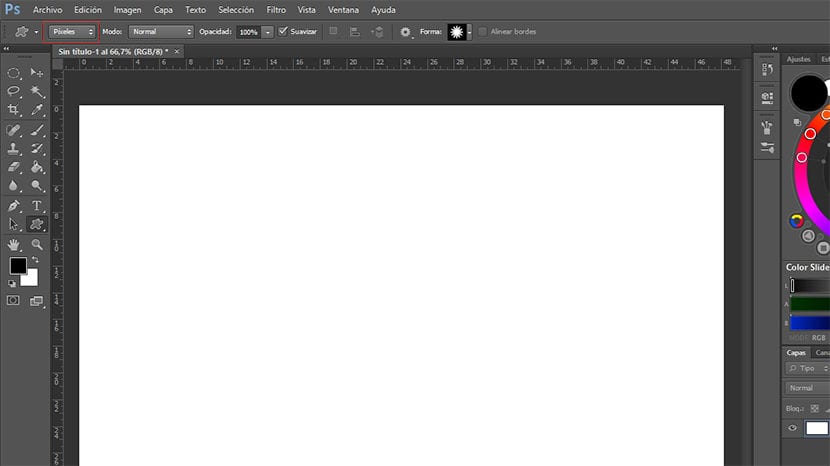
Перш ніж почати користуватися інструментом, потрібно змінити власну форму на пікселі - (поле позначене червоним на зображенні), щоб зробити вектор фігури, а це означає, що зображення не втратить якість при його зміні розміру.
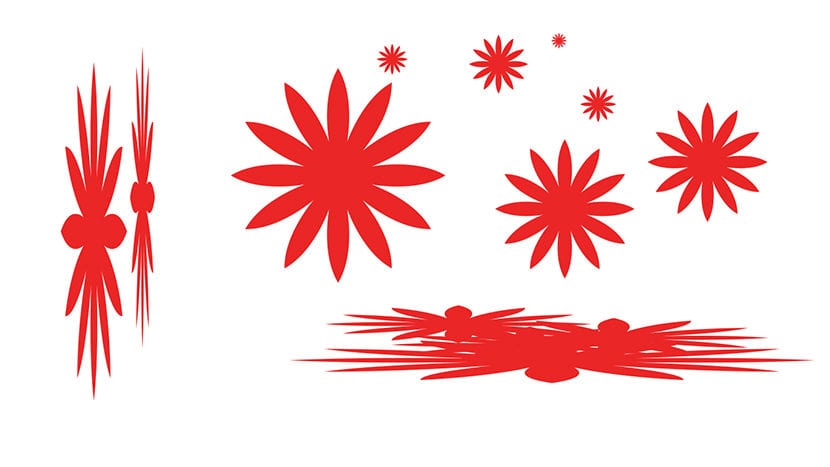
Ця ж форма розтягувалась або зберігала свої пропорції.
Коли ми використовуємо цей інструмент, ми можемо розтягувати фігуру скільки завгодно (горизонтально або вертикально), як видно з прикладу. Якщо те, що ми хочемо, є розмістіть фігуру, дотримуючись пропорції, ми утримуємо Shift поки ми його розміщуємо.
Лише за допомогою власних фігур, які Photoshop надає за замовчуванням, ми можемо маніпулювати ними, щоб створити нове зображення, як ми бачимо у наступному прикладі.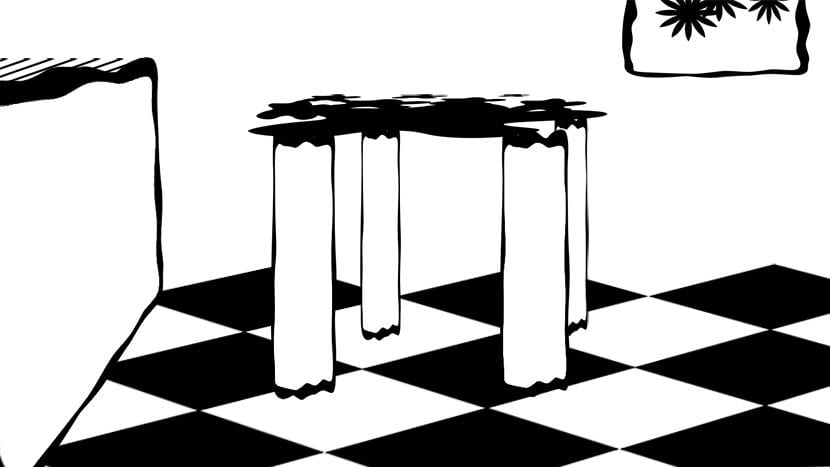
Хоча для того, щоб якісно провести роботу, це буде потрібно створюйте власні власні форми за допомогою власних малюнків або фотографій.
Коли ми розміщуємо власні фігури, нам не вдасться навести їх у перспективі, повернути, відобразити або внести будь-які інші модифікації, крім розтягування, збереження їх пропорцій або зміни їх розміру.
Якщо ми хочемо перетворити фігуру (перспектива, обертання, дзеркало тощо), розмістивши його, ми повинні це врахувати і розмістити на окремому шарі.
Це необхідно, як і коли ми робимо ескізи пензлями у Photoshop, створити необхідні шари щоб правильно розташувати об'єкти на зображенні і це дозволяє нам продовжувати працювати над ними пізніше.
Після того, як ми зробили композицію чорно-білою, ми можемо почати розміщувати сірі кольори, щоб створити зони світла і тіні. Ресурсом, який буде нам дуже корисним, буде використання т.зв. відсічна маска або відсічна маска. Йдеться про створення шару, щоб мати можливість працювати зі світлом, кольором або текстурою так, як ми маємо в іншому шарі.
Як ми бачимо на відео, для присвоєння шару іншому певному ми натиснемо Клавішу Alt, ми утримуємо її і розміщуємо курсор між обома шарами (Вище ми розмістимо той, який ми хочемо включити до іншого шару, який буде розміщений нижче) клацаємо і верхній шар стане частиною нижнього, так що все, що ми робимо у призначеному шарі, впливатиме лише на фігури, що містяться в нижньому шарі, а не на інші форми у нашій композиції. Ви можете призначити шару скільки завгодно масок.
Маску відсікання та маску шару також можна поєднувати, дуже корисно, коли ми хочемо розмістити текстури на нашому зображенні. Для цього, як тільки ми призначили один шар іншому за допомогою Alt, ми розміщуємось на призначеному шарі і натискаємо на кнопку створити маску шару, ми забарвлюємо її в чорний колір, а потім, за допомогою білого, виявляємо області, які цікавлять нам пензлем. Приклад того, як це зробити, ви можете побачити у доданому відео.